
माइक्रोसॉफ्ट आउटलुक जंक ईमेल कार्यक्षमता सुरक्षित प्रेषकों और अवरुद्ध प्रेषक सूचियों को प्रेषक जोड़कर इसे प्रशिक्षित करते समय सबसे अच्छा काम करता है। यहां उन सूचियों को निर्यात करने और उन्हें एक नई मशीन या खाते में पुनः आयात करने का तरीका बताया गया है।
यह कार्यक्षमता केवल माइक्रोसॉफ्ट आउटलुक डेस्कटॉप ऐप में उपलब्ध है। यदि आप Outlook ऑनलाइन का उपयोग कर रहे हैं, तो सुरक्षित प्रेषक और अवरुद्ध प्रेषक डेटा Outlook क्लाइंट के साथ सिंक हो जाएगा। आप केवल डेस्कटॉप एप्लिकेशन के माध्यम से उन्हें आयात और निर्यात कर सकते हैं।
माइक्रोसॉफ्ट आउटलुक में, होम एंड जीटी पर क्लिक करें; जंक और जीटी; जंक ई-मेल विकल्प।
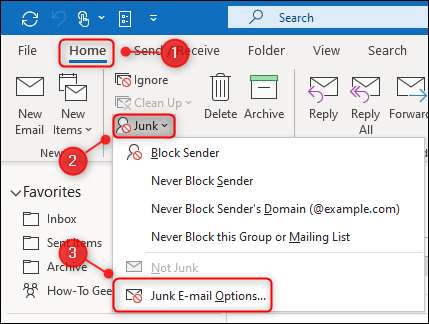
आपको सुरक्षित प्रेषकों और अवरुद्ध प्रेषकों को अलग से निर्यात करने की आवश्यकता होगी। "सुरक्षित प्रेषक" टैब खोलें और "फ़ाइल में निर्यात करें" पर क्लिक करें।
[1 9]
यह आपके कंप्यूटर पर कहीं भी फ़ाइल को सहेजने के लिए एक मानक फ़ाइल संवाद खोल देगा। एक स्थान चुनें, फ़ाइल के लिए एक नाम टाइप करें, और इसे सहेजें।







